Бесплатные редакторы RAW файлов
«Сырые» снимки, получаемые непосредственно с сенсора цифровой камеры, предоставляют фотографу максимальные возможности для обработки и ретуширования фотоизображений. Такие снимки в формате RAW содержат всю информацию без компрессии и потерь. А значит из них можно получить более качественные художественные фотографии – с оптимальной цветопередачей, хорошо проработанными деталями в светах и тенях, низким цифровым шумом. Поэтому к инструментарию для работы с RAW сегодня прибегают уже не только профессионалы, но и простые любители фотографии.
В действительности, каждая цифровая камера генерирует RAW файлы со своим собственным расширением (например, CR2 или NEF), а RAW – лишь общее название таких необработанных, «сырых» снимков. По этой причине для работы с RAW требуется специальное программное обеспечение, способное распознавать десятки разных форматов от различных моделей фотоаппаратов. Профессиональные фотографы, имеющие дело с большими объемами фотоизображений, обычно делают выбор в пользу таких коммерческих программных продуктов, как Adobe Lightroom или Capture One Pro, обладающих мощным функционалом. Однако владельцам простых любительских зеркалок вряд ли целесообразно сразу же покупать себе платную версию Lightroom, тем более что стоит такое удовольствие недешево. Им можно рекомендовать несколько хороших бесплатных редакторов, которые помогут быстро подкорректировать «сырые» RAW изображения.
Профессиональные фотографы, имеющие дело с большими объемами фотоизображений, обычно делают выбор в пользу таких коммерческих программных продуктов, как Adobe Lightroom или Capture One Pro, обладающих мощным функционалом. Однако владельцам простых любительских зеркалок вряд ли целесообразно сразу же покупать себе платную версию Lightroom, тем более что стоит такое удовольствие недешево. Им можно рекомендовать несколько хороших бесплатных редакторов, которые помогут быстро подкорректировать «сырые» RAW изображения.
Fotor
Удобный и простой фоторедактор, поддерживающий все основные мобильные и настольные платформы (Android, iOS, Windows, Mac). Умеет работать с RAW файлами, предоставляя пользователю практически все функции, необходимые для обработки «сырых» снимков. В первую очередь, это базовое редактирование с обрезкой фотографий, настройкой тона и цветовой гаммы, коррекцией экспозиции под различные сцены (ночная, дневная, со вспышкой и т.п.), изменением яркости и контрастности.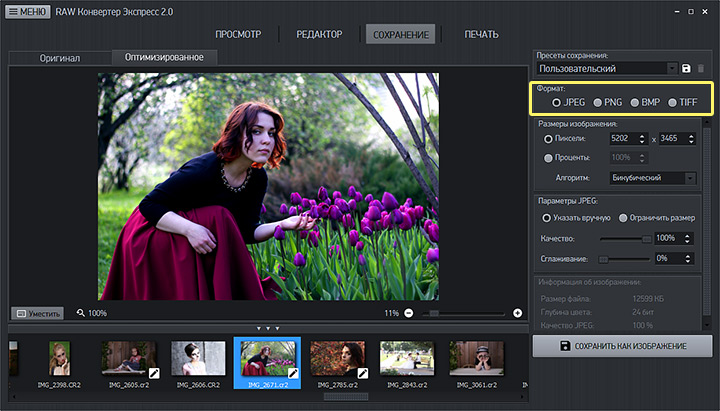 Далее идут возможности применения разнообразных эффектов (например, ломо и винтаж), а также ретуширования портретных снимков, включая устранение морщинок и мелких дефектов, сглаживание кожи, отбеливание зубов. Отдельная тема в Fotor – создание интересных коллажей с помощью подготовленных шаблонов или в свободном, творческом режиме. Редактор распознает практически все основные RAW форматы цифровых камер, обладает простым и понятным интерфейсом.
Далее идут возможности применения разнообразных эффектов (например, ломо и винтаж), а также ретуширования портретных снимков, включая устранение морщинок и мелких дефектов, сглаживание кожи, отбеливание зубов. Отдельная тема в Fotor – создание интересных коллажей с помощью подготовленных шаблонов или в свободном, творческом режиме. Редактор распознает практически все основные RAW форматы цифровых камер, обладает простым и понятным интерфейсом.
Скачать редактор RAW можно бесплатно из магазина Windows (для Win) или с Itunes (для Mac).
Raw Therapee (http://www.rawtherapee.com/)
Впрочем, для тех, кто хочет получить действительно мощный и функциональный инструмент для обработки RAW файлов, практически аналогичный возможностям Lightroom, стоит обратить свое внимание на программу Raw Therapee. Она поддерживает большинство форматов RAW, которые создаются различными моделями цифровых камер. Это редактор с очень широким набором функций и фильтров, а также встроенным менеджером фотографий, позволяющим устанавливать своеобразный рейтинг изображений.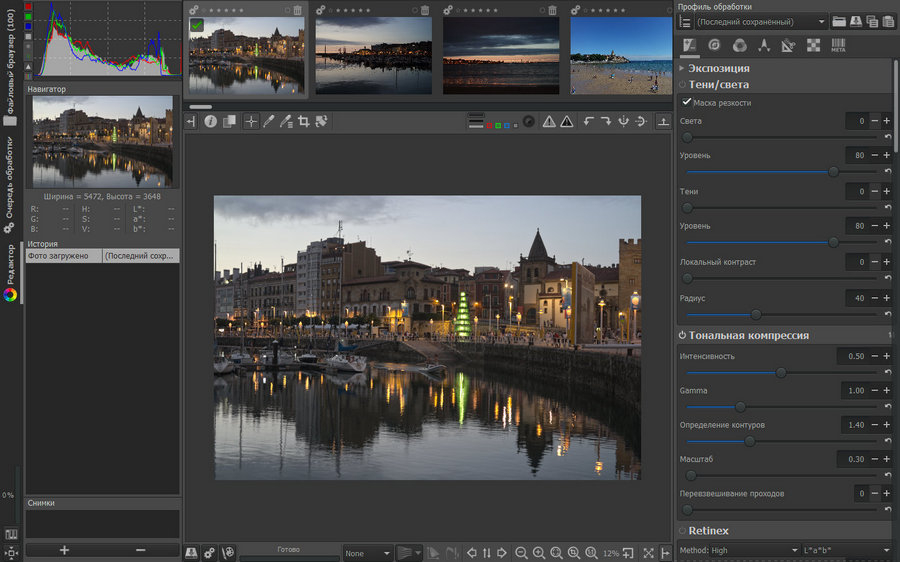 Неполный перечень возможностей Raw Therapee включает в себя коррекцию экспозиции, тональную компрессию, настройку цветовых каналов, компенсацию хроматических аберраций, изменение баланса белого. Поддерживается пакетная обработка файлов. Любые изменения настроек мгновенно отображаются в окне предпросмотра, причем всегда есть возможность откатиться к предыдущему этапу обработки снимка благодаря сохранению истории выполненных операций. Редактор Raw Therapee, безусловно, понравится тем пользователям, кто творчески подходит к процессу обработки фотоизображений.
Неполный перечень возможностей Raw Therapee включает в себя коррекцию экспозиции, тональную компрессию, настройку цветовых каналов, компенсацию хроматических аберраций, изменение баланса белого. Поддерживается пакетная обработка файлов. Любые изменения настроек мгновенно отображаются в окне предпросмотра, причем всегда есть возможность откатиться к предыдущему этапу обработки снимка благодаря сохранению истории выполненных операций. Редактор Raw Therapee, безусловно, понравится тем пользователям, кто творчески подходит к процессу обработки фотоизображений.
UFRaw (http://ufraw.sourceforge.net)
Приятная и легкая программа UFRaw основана на плагине DCRaw для редактора GIMP. Может работать как самостоятельное приложение в среде Linux, Mac OS X или Windows. Поддерживает достаточное число форматов RAW от разных моделей камер. При работе с «сырыми» снимками UFRaw позволяет регулировать баланс белого, корректировать экспозицию и цветовую насыщенность, устранять дефекты объектива (хроматические аберрации и виньетирование). Обработанные фото из формата RAW можно легко преобразовывать в более распространенные TIFF, PPS или JPEG.
Обработанные фото из формата RAW можно легко преобразовывать в более распространенные TIFF, PPS или JPEG.
Darktable (http://www.darktable.org)
Darktable среди бесплатных утилит по набору функциональных возможностей и настроек может вполне потягаться с вышеупомянутым Raw Therapee. Единственный минус программы – она «заточена» под Linux и MacOS, версий для использования в привычной операционной системе Windows на данный момент нет. Зато возможностей у этого редактора действительно очень много, ведь программа имеет модульную архитектуру. То есть подключая дополнительные модули можно постоянно расширять функционал приложения. Darktable предлагает пользователю полное управление цветом, настройку баланса белого, редактирование и трансформацию фотоизображений, устранение цифрового шума и дефектов оптики, наложение различных художественных эффектов, а также хранение и каталогизацию домашней коллекции снимков (можно ставить оценки и добавлять теги к фотографиям). Как и в Raw Therapee, при обработке RAW файлов все изменения сохраняются, а значит в любой момент можно вернуться к исходному изображению.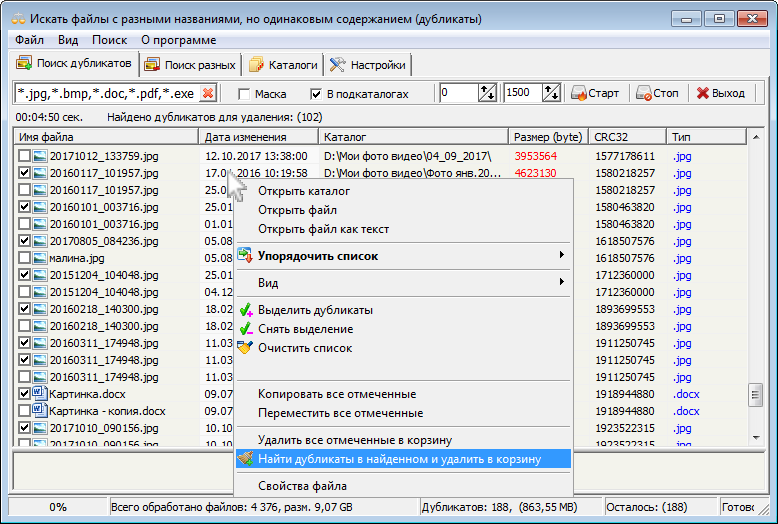
Scarab Darkroom (http://www.scarablabs.com/scarab-darkroom)
Конвертер Scarab Darkroom с возможностями редактирования работает с RAW форматами, поддерживаемыми популярными фотокамерами от Canon, Nikon, Olympus, Panasonic, Pentax, Samsung и Sony. С помощью простого и интуитивно понятного интерфейса можно корректировать яркость и контрастность снимка, изменять цветовую температуру, обрезать фото по своему усмотрению. В арсенале Scarab Darkroom имеется поддержка RGB-гистограммы, открывающая возможности для профессиональной цветокоррекции. Полученные после обработки фотоизображения программа конвертирует в два распространенных формата – JPEG и TIFF. Хорошая, бесплатный редактор RAW для начинающего фотографа.
ПОХОЖИЕ СТАТЬИ
5 лучших приложений Camera Raw для Android, улучшающих качество ваших фотографий
Android
Если вы любите фотографировать и считаете себя профессиональным фотографом, возможно, вы знакомы с форматом фотографий RAW. Этот формат часто используется из-за всех его преимуществ.
Этот формат часто используется из-за всех его преимуществ.
Использование формата RAW может улучшить качество ваших фотографий. Вы также можете изменить параметры изображения. Когда ваше устройство Android хранит изображение в формате RAW, это делается с помощью расширения a.DNG. Следующие приложения являются хорошим выбором для изображений RAW.
1. Adobe Photoshop Lightroom CC.
[appbox googleplay id = com.adobe.lrmobile]
Adobe Photoshop Lightroom — одно из самых популярных и лучших приложений для съемки фотографий в формате RAW. Приложение отлично обрабатывает сделанные вами фотографии и может дать вам результаты на рабочем столе. Это позволяет вам работать с функциями разделения тона, которые дают вам эти превосходные результаты.
Вы также можете настроить тон кривой, и он будет синхронизироваться с волшебством настольной (Pro) версии. Существует бесплатная версия приложения, которая позволяет использовать все функции, связанные с организацией, захватом и отправкой.
Если вы решите выполнить обновление, вы сможете редактировать файлы RAW, получить свой собственный набор, вносить выборочные изменения, помечать изображения, импортировать изображения с USB-накопителя, а также пользоваться веб-галереями и инструментами прокрутки геометрии.
2. VSCO
[appbox googleplay id = com.vsco.cam]
С VSCO вы можете захватывать или добавлять изображения в формате RAW. Приложение бесплатное, но есть некоторые функции, которые вам нужно будет приобрести, чтобы использовать его. Приложение предоставляет вам бесплатную семидневную пробную версию, чтобы получить все возможности, чтобы вы могли убедиться, что это именно то приложение, которое вам нужно.
Если вы придерживаетесь бесплатной версии, вы по-прежнему можете пользоваться многими функциями, такими как исправление экспозиции, трещины, насыщенность, тени, блики, оттенок кожи, выцветание и многое другое. Вы также можете подписаться на других фотографов и даже попросить других подписаться на вас.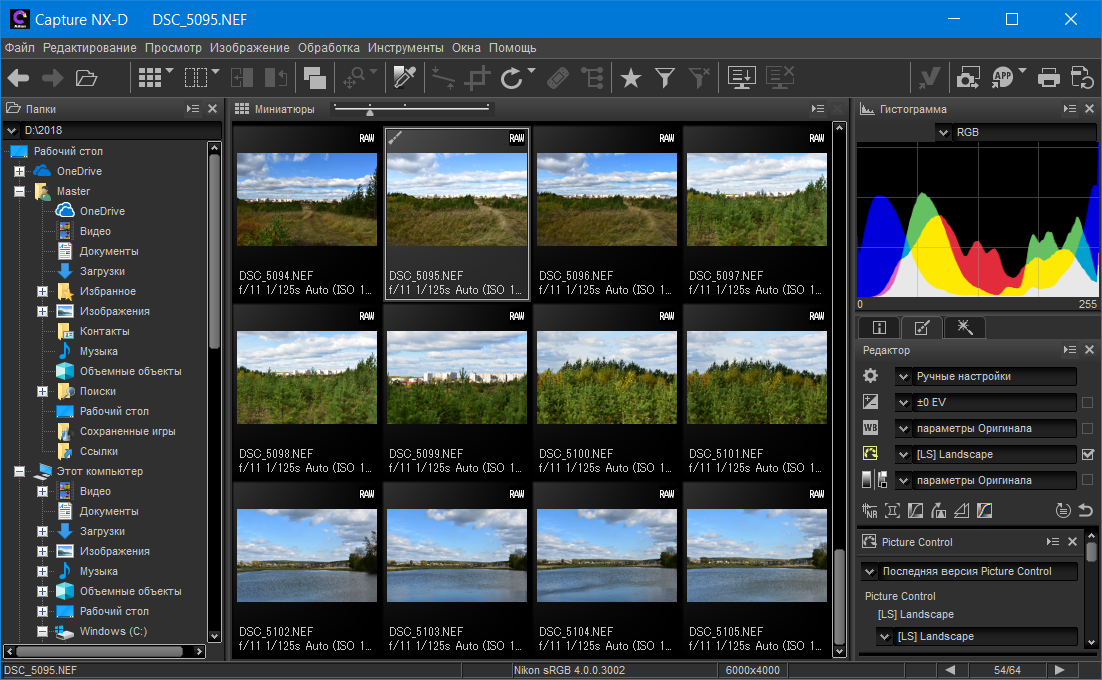
Вы можете выбирать из большого количества отличных фильтров с возможностью покупать больше. То же самое и с тонами и стилями. Приложение имеет удобный интерфейс, который поможет вам быстрее находить инструменты.
3. Откройте камеру.
[appbox googleplay id = net.sourceforge.opencamera]
Все функции, которые вы найдете в Open Camera, бесплатны. Здесь вы не увидите никаких покупок в приложении, но вы найдете несколько отличных вариантов. Вы можете снимать фотографии или видео в формате RAW, либо использовать заднюю или переднюю камеру устройства.
Это приложение с открытым исходным кодом, которое позволяет изменять такие параметры, как экспозиция, ISO и баланс белого. Вы можете нанести текст, а также дату и время на снимаемые вами фотографии, чтобы всегда помнить их, когда они были сделаны.
Коснитесь шестеренки, затем выберите большее количество параметров камеры, затем коснитесь Параметры управления звуком. Здесь вы можете сделать так, чтобы приложение делало снимок, когда оно слышит громкий шум или когда вы говорите «Сыр».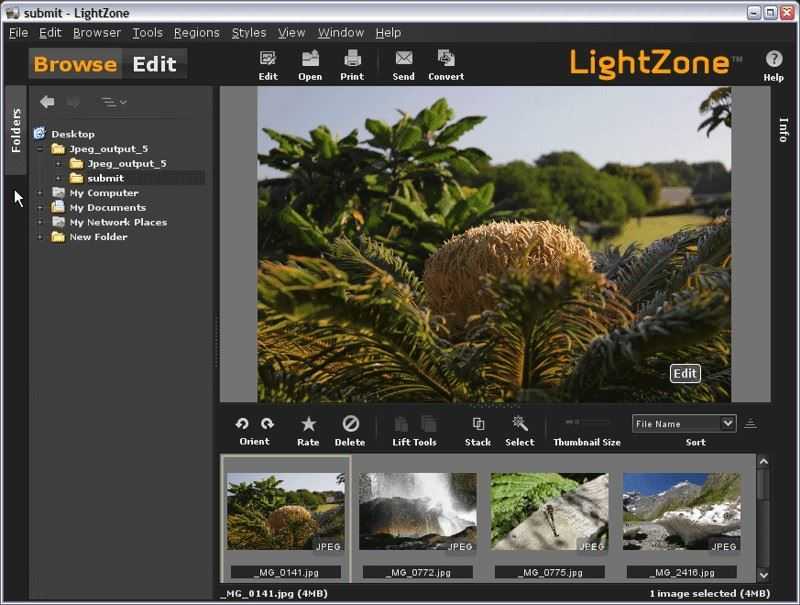
4. Footej Camera
[appbox googleplay id = com.footej.camera]
Footej Camera — еще один хороший вариант, который вы можете попробовать. Он предлагает простой, но многофункциональный интерфейс. Вы можете делать множество вещей, например изменять выдержку, настройку ISO, фокусировку, баланс белого, силу фокусировки и экспозицию.
Приложение также использует Android Camera 2 API (если ваше устройство поддерживает его), режим серийной съемки, подсветку для селфи, режим панорамы (если ваше устройство поддерживает его) и позволяет делать фотографии во время записи.
Если вы обновитесь до Premium, вы получите лучшее качество JPEG, интервалы менее 500 мс, пятиминутные видеоролики, анимированные GIF-файлы с высоким разрешением и масштабируемость 50 Гц. Это приложение, которое стоит попробовать, так как оно дает вам высококачественные изображения и простое в использовании.
5. Камера FV-5 Lite.
[appbox googleplay id = com.flavionet.android.camera.lite]
Если вам нравится использовать элементы управления, подобные DSLR, вы захотите использовать Camera FV-5 Lite.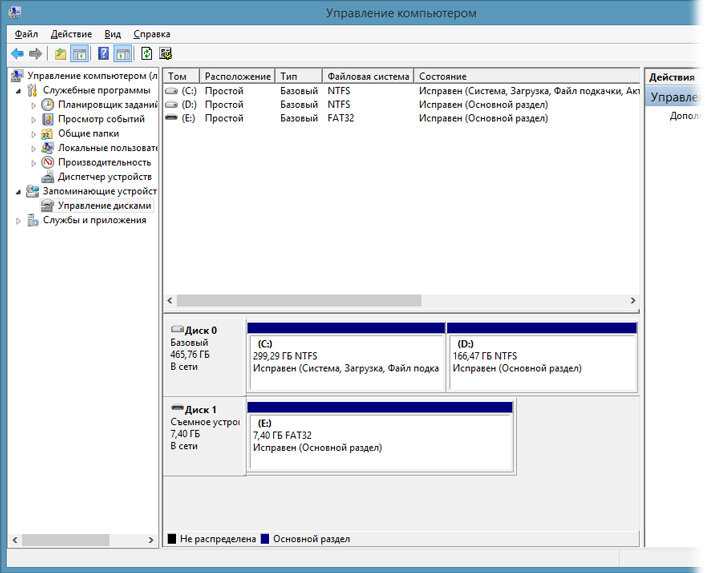 Это приложение имеет множество ручных настроек, которые позволяют регулировать фокусировку, ISO, баланс белого, компенсацию экспозиции и выдержку. Не забывайте использовать программный режим, позволяющий делать снимки с определенным ISO. Также есть режим приоритета скорости, в котором вы делаете быстрые фотографии с большей скоростью.
Это приложение имеет множество ручных настроек, которые позволяют регулировать фокусировку, ISO, баланс белого, компенсацию экспозиции и выдержку. Не забывайте использовать программный режим, позволяющий делать снимки с определенным ISO. Также есть режим приоритета скорости, в котором вы делаете быстрые фотографии с большей скоростью.
Список функций продолжается с автоспуском, режимом серийной съемки, руководством, экспозицией и гистограммой. Если вы войдете в настройки приложения, вы также можете сделать такие вещи, как изменение разрешения изображения, изменение места хранения, открытие файлов из настраиваемой папки хранилища, использование геотегов, увеличение яркости экрана и выбор типа сетевых компонентов, которые вы хотите использовать.
Заключение
Когда дело доходит до изображений RAW, у них много преимуществ. Например, у вас могут быть чистые изображения, вы можете использовать преимущества динамического диапазона, можете содержать все метаданные, а при редактировании необработанного файла необработанные данные останутся неповрежденными.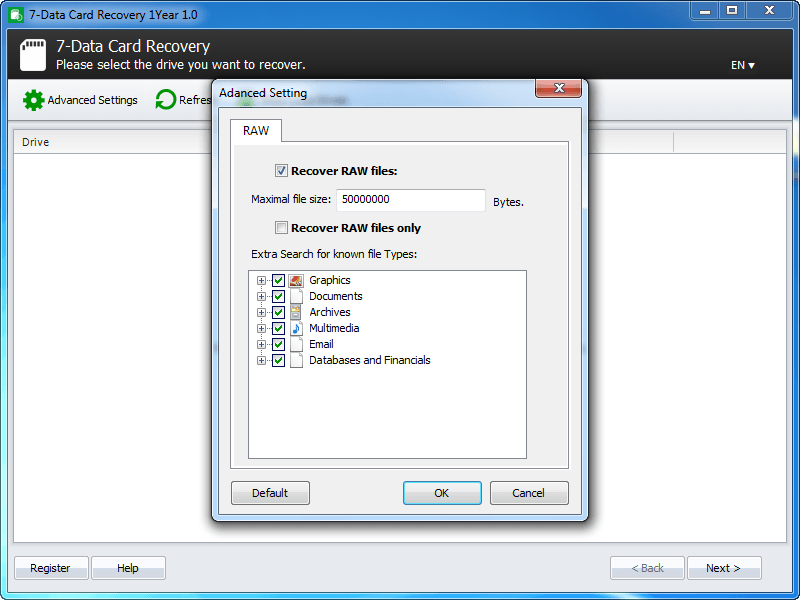
Источник
Лучшее программное обеспечение для редактирования фотографий в 2023 году
Мы можем получать доход от продуктов, доступных на этой странице, и участвовать в партнерских программах. Узнать больше ›
Автор Эбби Фергюсон
Обновлено 24 апреля 2023 г., 12:06
Поиск идеального программного обеспечения для редактирования фотографий — это не только сохранение испорченных изображений. Речь идет о выборе программы, которая вытянет все до последнего бита качества изображения из ваших файлов jpeg и raw. Но потребности у всех разные. Программное обеспечение, которое отлично подходит для профессионалов, такое как Capture One и Adobe Photoshop, может быть излишним для обычных пользователей, которым лучше подойдет более доступное программное обеспечение для редактирования фотографий, такое как Affinity Photo. Другим может вообще не понадобиться полноценное настольное приложение, и они вполне могут использовать бесплатное программное обеспечение для редактирования фотографий на своих смартфонах или планшетах.
- Лучший для начинающих: Luminar Neo
- Лучший редактор необработанных фотографий: Capture One Pro
- Лучшее многофункциональное устройство: Adobe Lightroom
- Лучшая дешевая альтернатива Photoshop: Affinity Photo
- Лучший для шумоподавления: DxO PhotoLab 6
- Лучшее со встроенными фильтрами: On1 Photo RAW
Скайлум
ВИДЕТЬ ЭТО
Основные функции
-
- Платформа(ы): Windows, macOS
- Управление библиотекой: Да
Плюсы
- Правки неразрушающие
- Доступны плагины для других приложений
- Мощные инструменты редактирования ИИ
- Простота использования
Минусы
- Нет строки поиска инструментов
Luminar обладает одними из самых передовых функций редактирования фотографий на основе искусственного интеллекта.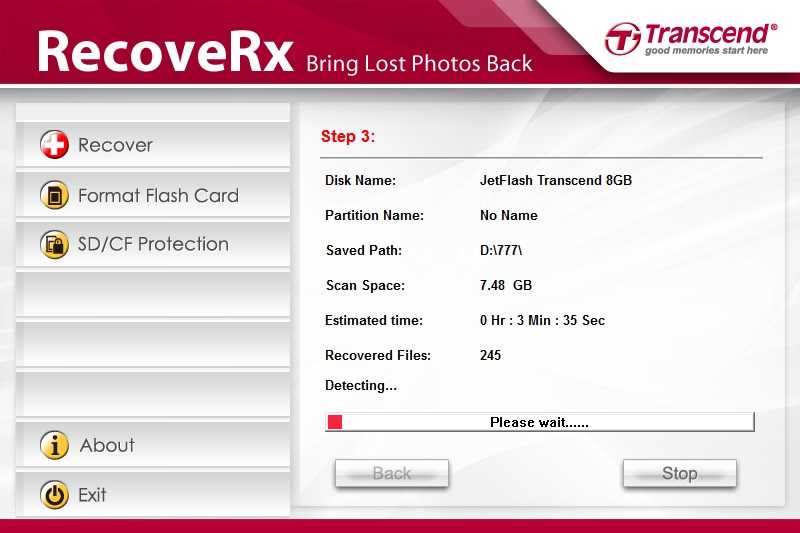 Программное обеспечение автоматически предлагает различные шаблоны, которые вы можете применить к каждому изображению, оптимизируя такие переменные, как цветовой баланс, повышение резкости и коррекция перспективы. Программное обеспечение распознает определенные элементы в кадре — оно может отличить лицо от дерева — и локально применяет к ним правки. Если вам нужен больший контроль над процессом, вы можете настроить шаблоны самостоятельно. Этот подход также помогает добавить некоторую согласованность вашим изображениям, чего может быть сложно достичь новичкам, когда они только начинают.
Программное обеспечение автоматически предлагает различные шаблоны, которые вы можете применить к каждому изображению, оптимизируя такие переменные, как цветовой баланс, повышение резкости и коррекция перспективы. Программное обеспечение распознает определенные элементы в кадре — оно может отличить лицо от дерева — и локально применяет к ним правки. Если вам нужен больший контроль над процессом, вы можете настроить шаблоны самостоятельно. Этот подход также помогает добавить некоторую согласованность вашим изображениям, чего может быть сложно достичь новичкам, когда они только начинают.
Захват один
ВИДЕТЬ ЭТО
Основные характеристики
- Цена: 24 доллара США в месяц, 179 долларов США в год или 299 долларов США единовременным платежом
- Платформа(ы): Windows, macOS
- Управление библиотекой: Да
Плюсы
- Превосходное преобразование необработанных файлов
- Включает средства обучения
- Привлекательные встроенные пресеты
- Облегчает съемку на привязи
Минусы
- Дорогой
Что касается общего качества изображений из необработанных файлов, Capture One является чемпионом.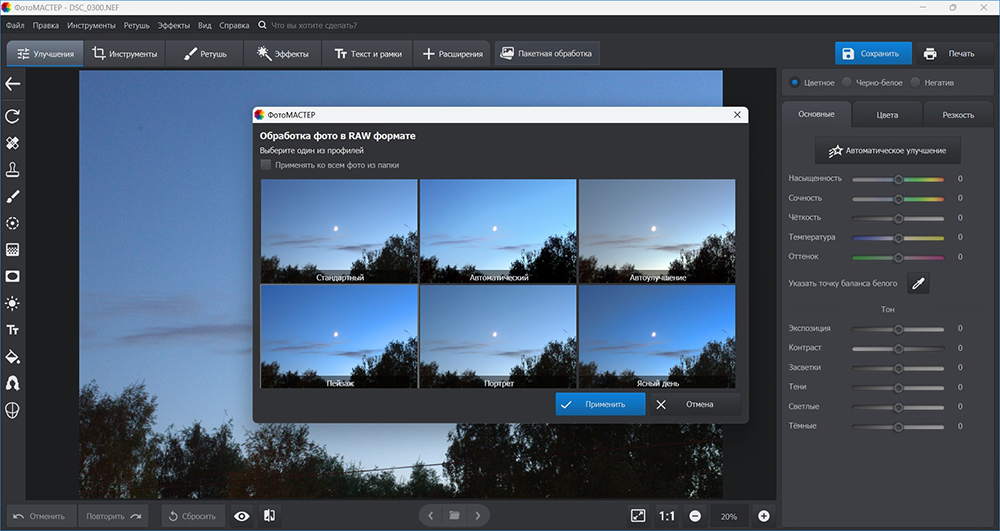 Он оснащен множеством функций и позволяет фотографам вносить чрезвычайно точные настройки, необходимые для высококлассной работы. Панели расположены четко, а инструменты эффективны и просты в использовании, как только вы пройдете начальную кривую обучения. В последних версиях система управления файлами также значительно улучшилась. Профессионалы годами доверяли этому программному обеспечению для редактирования фотографий, и теперь оно стало более доступным для обычных фотографов и энтузиастов.
Он оснащен множеством функций и позволяет фотографам вносить чрезвычайно точные настройки, необходимые для высококлассной работы. Панели расположены четко, а инструменты эффективны и просты в использовании, как только вы пройдете начальную кривую обучения. В последних версиях система управления файлами также значительно улучшилась. Профессионалы годами доверяли этому программному обеспечению для редактирования фотографий, и теперь оно стало более доступным для обычных фотографов и энтузиастов.
Adobe
ВИДЕТЬ ЭТО
Основные характеристики
- Цена: 9,99 долл. США/месяц
- Платформа(ы): Windows, macOS, iOS, Android
- Управление библиотекой: Да
Плюсы
- Правки неразрушающие
- Упрощает пакетное редактирование для более быстрого редактирования
- Встроенные профили камеры и объектива
- Мобильное приложение тоже отличное
Минусы
- По подписке
В отличие от Photoshop, Lightroom создан для одновременной обработки целых коллекций фотографий.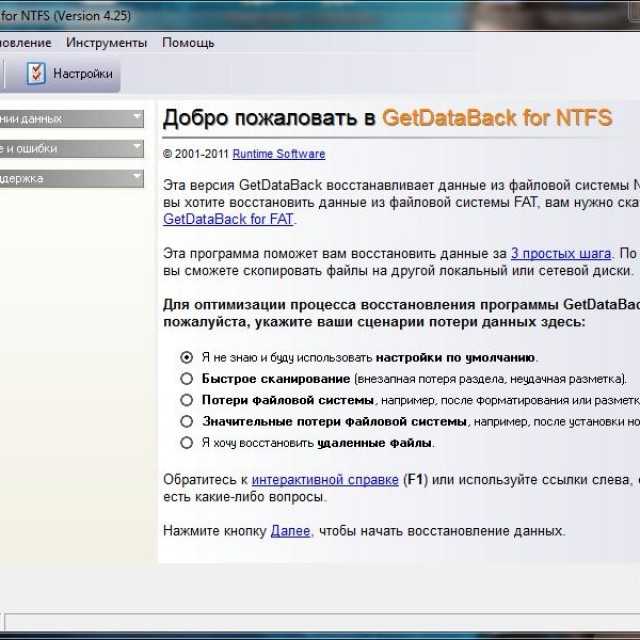 Вы можете импортировать, сортировать и редактировать файлы в одном и том же простом интерфейсе. Это делает управление большими съемками, такими как свадьбы, намного проще и быстрее. Есть две версии: Lightroom CC и Lightroom Classic. Версия CC предлагает более простой интерфейс, в котором проще ориентироваться, особенно для новых пользователей. Классическая версия имеет больше устаревших опций и удовлетворит тех, кто хочет получить опыт старой школы.
Вы можете импортировать, сортировать и редактировать файлы в одном и том же простом интерфейсе. Это делает управление большими съемками, такими как свадьбы, намного проще и быстрее. Есть две версии: Lightroom CC и Lightroom Classic. Версия CC предлагает более простой интерфейс, в котором проще ориентироваться, особенно для новых пользователей. Классическая версия имеет больше устаревших опций и удовлетворит тех, кто хочет получить опыт старой школы.
Аффинити
ВИДЕТЬ ЭТО
Основные характеристики
- Цена: 69,99 долл. США
- Платформа(ы): Windows, macOS, iPad
- Управление библиотекой: Нет
Плюсы
- Разовый платеж
- Надежный список инструментов редактирования
- Неразрушающее редактирование необработанных данных
- Быстрая загрузка
Минусы
- Нет средств управления библиотекой
- Многие функции предназначены для дизайнеров
Всего за 70 долларов — или дешевле, если будет распродажа — Affinity предоставляет пользователям удивительно полный набор функций, подобных Photoshop.
ДХО
ВИДЕТЬ ЭТО
Основные характеристики
- Цена: 139 долларов США за версию Essentials, 219 долларов США за версию Elite
- Платформа(ы): Windows, macOS, iOS
- Управление библиотекой: Да
Профи
- Мощные инструменты искусственного интеллекта
- Полезные функции управления библиотекой
- Превосходное шумоподавление
- Множество инструментов для редактирования
Минусы
- Элитная версия дорогая
Возможно, вы лучше всего знаете DXO по тестированию камер, в которых оценивается общее качество изображения, обеспечиваемое различными сенсорами камер.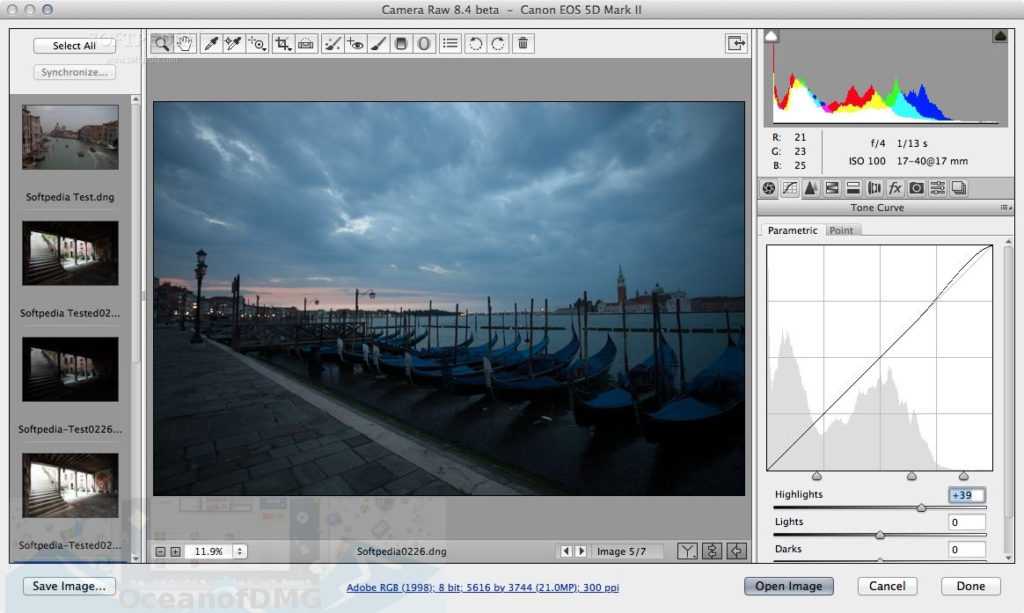 Но компания также производит один из лучших продуктов для шумоподавления. Он может автоматически определять, какие объекты в кадре должны быть, а какие нет. Это делает его идеальным для съемок в темноте, таких как астрофотография или фотожурналистика. Он также предлагает надежный список инструментов управления библиотекой и функций редактирования, помимо шумоподавления, что также делает его отличной универсальной программой редактирования.
Но компания также производит один из лучших продуктов для шумоподавления. Он может автоматически определять, какие объекты в кадре должны быть, а какие нет. Это делает его идеальным для съемок в темноте, таких как астрофотография или фотожурналистика. Он также предлагает надежный список инструментов управления библиотекой и функций редактирования, помимо шумоподавления, что также делает его отличной универсальной программой редактирования.
ВКЛ1
ВИДЕТЬ ЭТО
Основные характеристики
- Цена: 99,99 долл. США
- Платформа(ы): Windows, macOS, iOS, Android
- Управление библиотекой: Да
Плюсы
- Привлекательные встроенные фильтры
- Полезные инструменты управления библиотекой
- Редактирование на основе ИИ
- Надежное мобильное приложение
Минусы
- Некоторые функции немного медленные
Добавление фильтров к вашим изображениям может показаться отговоркой, но программное обеспечение профессионального уровня, такое как пакет On1, выходит далеко за рамки ленивых взглядов в Instagram.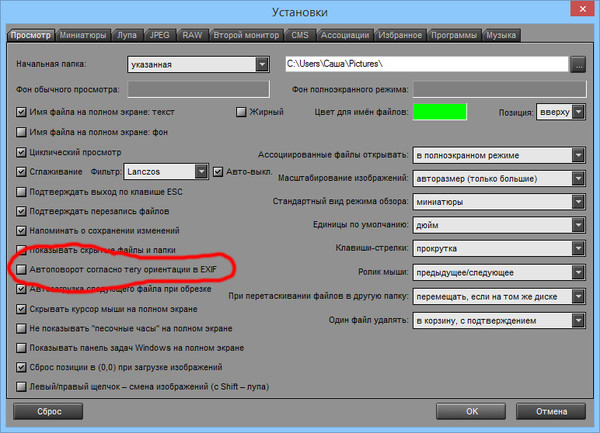
Быть избирательным — это нормально — лучшее программное обеспечение для редактирования фотографий — это то, которое соответствует вам и вашим потребностям.
Будьте реалистичны в своих потребностях и навыках.
Если вам не нужна масса функций, то они, скорее всего, будут только мешать и мешать вашему рабочему процессу. Вы потратите время, пытаясь понять, как найти инструменты, которые вам действительно нужны, в море вариантов, которые вам не нужны. В то же время выбор бесплатного или дешевого программного обеспечения для редактирования фотографий для экономии денег может ограничить ваши возможности в будущем, поскольку ваши навыки и ваш стиль растут и развиваются.
В то же время выбор бесплатного или дешевого программного обеспечения для редактирования фотографий для экономии денег может ограничить ваши возможности в будущем, поскольку ваши навыки и ваш стиль растут и развиваются.
Это также относится к объему автоматизированной помощи, которую предлагает программное обеспечение, когда дело доходит до ваших правок. Профессиональные фотографы обычно любят микроуправлять своими настройками, но новичкам может быть полезно получить автоматизированную руку помощи.
Работа с необработанными файлами имеет решающее значение
Большинство специализированных камер и даже смартфонов предлагают возможность захвата необработанных файлов, которые сохраняют больше данных изображения, чем меньшие JPEGS. Эта дополнительная информация обеспечивает большую гибкость в процессе редактирования. Таким образом, если вы уменьшите кадр и недоэкспонируете его на три ступени, вы вполне можете уберечь его от слишком темного изображения благодаря дополнительным битам, содержащимся в необработанном файле. Однако базовое программное обеспечение для редактирования может не поддерживать необработанные файлы или иметь ограниченную поддержку для определенных камер. Поэтому обязательно убедитесь, что программа, которую вы рассматриваете, поддерживает файлы, которые вам нужны.
Однако базовое программное обеспечение для редактирования может не поддерживать необработанные файлы или иметь ограниченную поддержку для определенных камер. Поэтому обязательно убедитесь, что программа, которую вы рассматриваете, поддерживает файлы, которые вам нужны.
Подписка или единовременная плата
Photoshop уже много лет является основным фоторедактором по умолчанию. И, если вы планируете глубоко погрузиться в тяжелую ретушь, это, вероятно, все еще ваш лучший выбор. Но с почти бесконечным списком функций и инструментов и необходимостью подписки Photoshop не для всех. К счастью, в настоящее время существует множество вариантов программного обеспечения для редактирования фотографий, которые вместо подписки предлагают покупку за единовременную плату. Однако некоторые из них могут ограничивать то, к чему у вас есть доступ, или могут взимать дополнительную плату, если вам нужно обновиться до последней версии, поэтому обязательно прочитайте мелкий шрифт.
Найдите свои фильтры
Фильтры — это простой способ улучшить вашу игру в фотографии.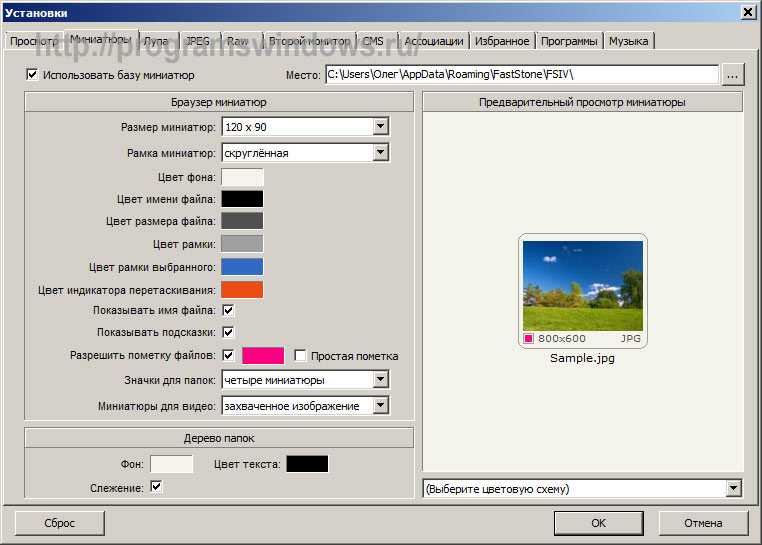 Тот факт, что вы используете готовые фильтры, не означает, что вы не можете контролировать свои изображения. Некоторое программное обеспечение для редактирования фотографий позволяет вам применять фильтры, а затем настраивать их в соответствии с вашим конкретным видом и сохранять эти пресеты для единообразия.
Тот факт, что вы используете готовые фильтры, не означает, что вы не можете контролировать свои изображения. Некоторое программное обеспечение для редактирования фотографий позволяет вам применять фильтры, а затем настраивать их в соответствии с вашим конкретным видом и сохранять эти пресеты для единообразия.
В: Какое программное обеспечение для редактирования фотографий лучше всего подходит для Mac?
Практически все известные программы, такие как Capture One и Adobe Photoshop, доступны как для ПК, так и для Mac. Однако некоторые игры могут не обновляться для новых MacBook с процессором M1. Стоит проверить, не обновились ли они, если вы покупаете новый MacBook. В противном случае, все варианты должны быть открыты для вас.
В: Какое программное обеспечение используют большинство фотографов?
Для глубокого редактирования отдельных изображений многие используют Adobe Photoshop или Lightroom. Обе программы предлагают обширный список инструментов редактирования, способных удовлетворить потребности практически каждого фотографа. Тем не менее, Capture One также приобрела значительное число поклонников, поскольку она также очень полнофункциональна и охватывает весь рабочий процесс необработанных файлов.
Тем не менее, Capture One также приобрела значительное число поклонников, поскольку она также очень полнофункциональна и охватывает весь рабочий процесс необработанных файлов.
- Лучший для начинающих: Luminar Neo
- Лучший редактор необработанных фотографий: Capture One Pro
- Лучшее многофункциональное устройство: Adobe Lightroom
- Лучшая дешевая альтернатива Photoshop: Affinity Photo
- Лучший для шумоподавления: DxO PhotoLab 6
- Лучшее со встроенными фильтрами: On1 Photo RAW
Даже если вы нашли программу для редактирования фотографий, которая вам нравится, стоит время от времени осматриваться, чтобы посмотреть, что там есть. Если вы приверженец Lightroom, новые функции Capture One могут вас заинтересовать. Что бы вы ни выбрали, убедитесь, что вам нравится это использовать.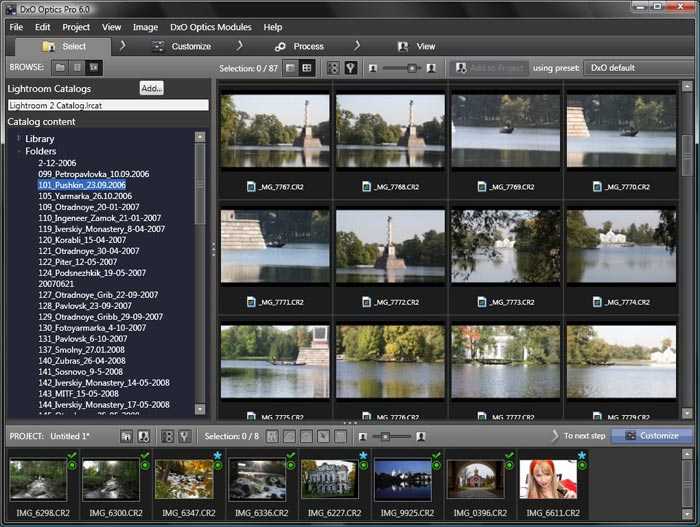 Вы потратите много времени на изучение этих интерфейсов — сделайте их интересными.
Вы потратите много времени на изучение этих интерфейсов — сделайте их интересными.
PopPhoto имеет долгую историю предоставления мнений одних из самых четких и плодовитых фотомастеров в мире. С 1937 года мы делаем обзоры камер, делимся советами с известными фотографами и вообще просто интересуемся всем, что нужно для создания отличных снимков. Наши нынешние писатели и редакторы имеют многолетний опыт профессиональной фотографии и записи на камеру. В совокупности мы, вероятно, снимали почти всеми комбинациями камер и объективов, которые вы можете себе представить, а также некоторыми малоизвестными вещами, о которых вы, возможно, даже не знали. Помните складную камеру Casio Tryx? ПопФото делает.
Мы также понимаем, что покупка камеры — это важное решение, поэтому мы стремимся помочь людям выбрать правильную камеру (или, в нашем случае, «товары») для их нужд. Показательный пример: переплата за дорогую установку может оставить вас неудовлетворенным, если она не соответствует вашему предпочтительному стилю съемки.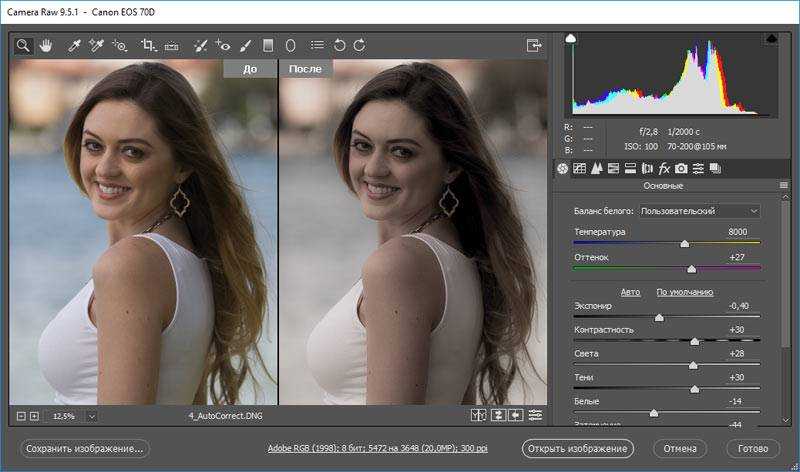 Конечно, спортивная цифровая зеркальная камера за 6000 долларов может снимать пейзажи, но действительно ли вам нужно делать это со скоростью 30 кадров в секунду? Нет, это не так.
Конечно, спортивная цифровая зеркальная камера за 6000 долларов может снимать пейзажи, но действительно ли вам нужно делать это со скоростью 30 кадров в секунду? Нет, это не так.
Лучшее программное обеспечение для редактирования фотографий RAW в 2023 году (бесплатное и платное)
Поиск лучшего программного обеспечения для редактирования необработанных фотографий может оказаться непростой задачей. Имея так много доступных опций, важно знать, что вам нужно для типа камеры, на которую вы снимаете (цифровая зеркальная или беззеркальная?). Являетесь ли вы опытным профессионалом или только начинаете, я здесь, чтобы помочь вам найти подходящее программное обеспечение для ваших нужд, дав четкие советы и множество советов по пути.
Топ-7 лучших ноутбуков для редактирования фотографий…
Пожалуйста, включите JavaScript
Топ-7 лучших ноутбуков для редактирования фотографий в 2023 году
Adobe Photoshop
См.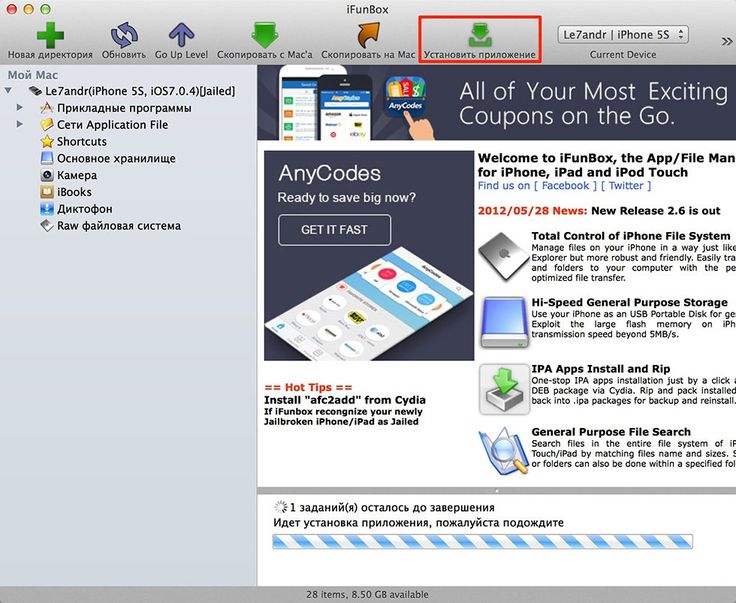 на веб-сайте
на веб-сайте
Adobe Lightroom
См. на веб-сайте
Corel PaintShop Pro 900 15
См. на веб-сайте
CyberLink PhotoDirector
См. на веб-сайте
Skylum Luminar Neo
См. на веб-сайте
Давайте начнем сегодня с поиска идеального программного обеспечения для редактирования необработанных фотографий, которое каждый раз будет давать вам потрясающие результаты!
Читайте также: Лучшее приложение для редактирования фотографий DSLR
Как мы тестировали?
Мы протестировали более 15 настольных приложений для редактирования фотографий, используя снимки в формате RAW, сделанные на мою цифровую зеркальную камеру Canon 80D с максимально возможным разрешением. Мы тестируем каждое приложение, внимательно изучая, как оно обрабатывает различные типы изображений и набор доступных функций. Мы определили, что Adobe Lightroom является лучшим приложением для большинства пользователей, поскольку оно имеет интуитивно понятный пользовательский интерфейс, мощные инструменты редактирования и невероятно универсальна, когда дело доходит до настройки цветовых тонов, теней и бликов. Кроме того, вы можете использовать его как на Mac, так и на ПК.
Кроме того, вы можете использовать его как на Mac, так и на ПК.
Adobe Lightroom
Lightroom — наиболее часто используемое приложение для редактирования фотографий в формате RAW независимо от типа камеры или устройства для редактирования. Он предлагает вам все инструменты и функции базовой настройки, которые вам понадобятся. Включая представление «до и после», гистограмму, готовые цветовые шаблоны и ползунки для настройки экспозиции, тона, контраста, теней и всех других параметров цвета.
Lightroom включает в себя другие полезные функции, такие как пакетная обработка, которая позволяет применять несколько правок к нескольким файлам всего одним щелчком мыши; это экономит время при работе над большими проектами, включающими множество похожих изображений. Кроме того, программа поддерживает широкий спектр форматов файлов, включая JPEG, TIFF и PSD, поэтому вы можете легко настроить любой тип имеющегося у вас изображения.
Читайте также: Лучшее программное обеспечение для редактирования фотографий для удаления объектов
В целом Adobe Lightroom — отличный выбор для тех, кто ищет мощный фоторедактор с множеством доступных функций и опций. Он достаточно универсален как для профессиональных фотографов, которым нужен полный контроль над каждым аспектом своих изображений, так и для обычных любителей, которым просто нужны быстрые исправления или улучшения, такие как осветление тусклого неба или устранение эффекта красных глаз на портретах.
Он достаточно универсален как для профессиональных фотографов, которым нужен полный контроль над каждым аспектом своих изображений, так и для обычных любителей, которым просто нужны быстрые исправления или улучшения, такие как осветление тусклого неба или устранение эффекта красных глаз на портретах.
ПРО:
• Прямая передача фотографий RAW с камеры в Lightroom
• Неразрушающий рабочий процесс
• Мощные функции редактирования
• Возможности пакетной обработки
• Поддержка различных форматов файлов
Минусы:
• Требуется ежемесячная подписка на Creative Cloud
• Может быть сложно при неправильном использовании
Luminar Neo
Luminar Neo — относительно новый фоторедактор для фотографий в формате RAW, который набирает популярность благодаря своим мощным функциям и доступной цене. Он предлагает как автоматические, так и ручные параметры редактирования, что позволяет точно настраивать изображения.
Как только вы загрузите фотографию RAW в Luminar NEO, вас встретит панель инструментов DevelopRAW. Здесь вы будете настраивать свет и другие настройки DNG/DCP. Вы можете уменьшить шум, поиграть с настройками освещения, изменить резкость, кривые и многое другое.
Здесь вы будете настраивать свет и другие настройки DNG/DCP. Вы можете уменьшить шум, поиграть с настройками освещения, изменить резкость, кривые и многое другое.
Это также неразрушающий метод, аналогичный Photoshop и Lightroom. Одним из основных преимуществ Luminar Neo является возможность редактировать файлы RAW без необходимости их предварительного преобразования. Это делает его идеальным для фотографов, которым нужен максимальный уровень качества без дополнительных шагов. Кроме того, вы можете использовать предустановленные фильтры и эффекты для быстрого улучшения ваших изображений.
Плюсы:
• Простой пользовательский интерфейс
• Возможность прямого редактирования RAW-файлов
• Большой выбор фильтров и эффектов
• Высококачественная печать и возможности обмена файлами
Минусы:
• Выяснение того, как работает наложение слоев, может быть сложной задачей .
Affinity Photo
Affinity Photo — мощный фоторедактор, позволяющий пользователям быстро и эффективно редактировать фотографии в формате RAW. Он имеет все функции, которые вы ожидаете от профессиональной программы редактирования, включая слои, маски, кривые и уровни. Интерфейс прост в навигации и понимании, что делает его идеальным выбором для тех, кому нужен эффективный рабочий процесс при редактировании фотографий RAW. Affinity Photo также поддерживает цветовые профили, такие как Adobe RGB, ProPhoto RGB и sRGB, что гарантирует, что ваши отредактированные изображения будут выглядеть великолепно независимо от того, на каком устройстве или платформе они просматриваются.
Он имеет все функции, которые вы ожидаете от профессиональной программы редактирования, включая слои, маски, кривые и уровни. Интерфейс прост в навигации и понимании, что делает его идеальным выбором для тех, кому нужен эффективный рабочий процесс при редактировании фотографий RAW. Affinity Photo также поддерживает цветовые профили, такие как Adobe RGB, ProPhoto RGB и sRGB, что гарантирует, что ваши отредактированные изображения будут выглядеть великолепно независимо от того, на каком устройстве или платформе они просматриваются.
Одной из выдающихся функций Affinity Photo является инструмент HDR Merge, который позволяет пользователям объединять несколько экспозиций в одно изображение с идеальным балансом экспозиции. Эта функция позволяет создавать потрясающе реалистичные фотографии без необходимости делать несколько снимков одной и той же сцены с разной экспозицией. Другие полезные инструменты включают ретуширующие кисти для сглаживания тонов кожи или быстрые изменения, такие как точечное заживление, удаление пятен и уменьшение шума.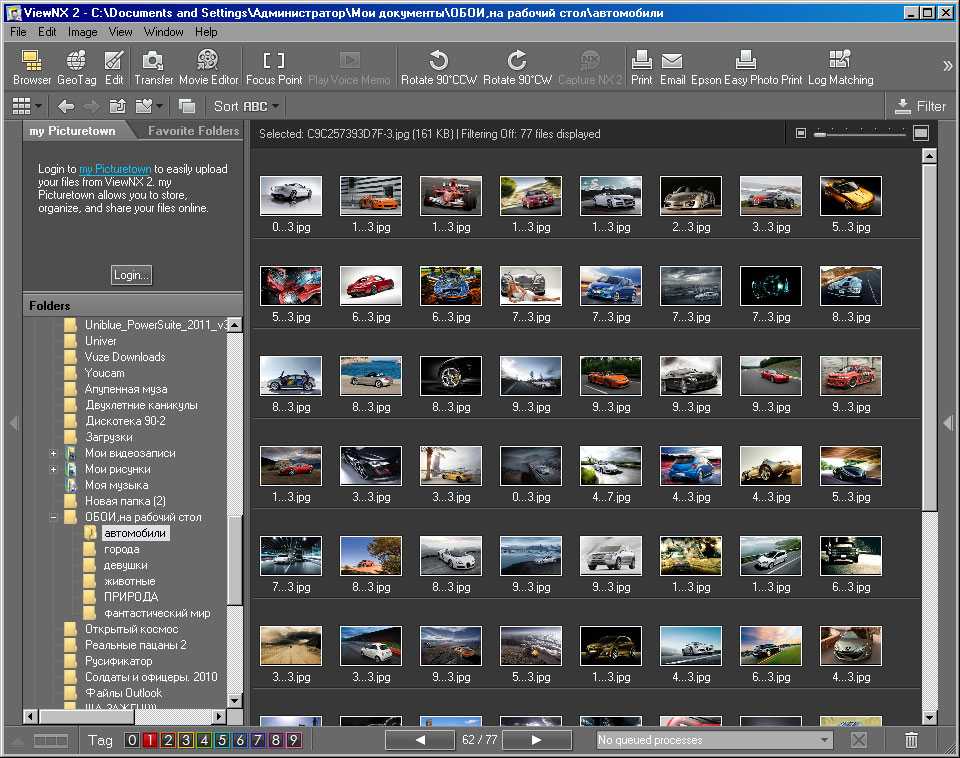 Кроме того, Affinity Photo поддерживает такие плагины, как Topaz Batik, что позволяет фотографам более творчески управлять своими отредактированными изображениями.
Кроме того, Affinity Photo поддерживает такие плагины, как Topaz Batik, что позволяет фотографам более творчески управлять своими отредактированными изображениями.
PROS:
- Удобный интерфейс
- Поддержка цветовых профилей Adobe RGB/ProPhoto RGB/sRGB
- Мощный инструмент HDR Merge
- Полезные кисти и плагины для ретуширования
- A доступная цена по сравнению с другим программным обеспечением для редактирования фотографий
МИНУСЫ:
- Плохое время отклика службы поддержки клиентов
- Не хватает некоторых дополнительных функций, которые есть в других программах, таких как заливка с учетом содержимого Photoshop
Adobe Photoshop
Adobe Photoshop способен делать все то же, что и другие фоторедакторы, о которых мы упоминали, и даже больше. Это не просто простой фоторедактор, а редактор растровой графики. Так что, если вам нужно нечто большее, чем простое редактирование фотографий в формате RAW, вам подойдет Photoshop.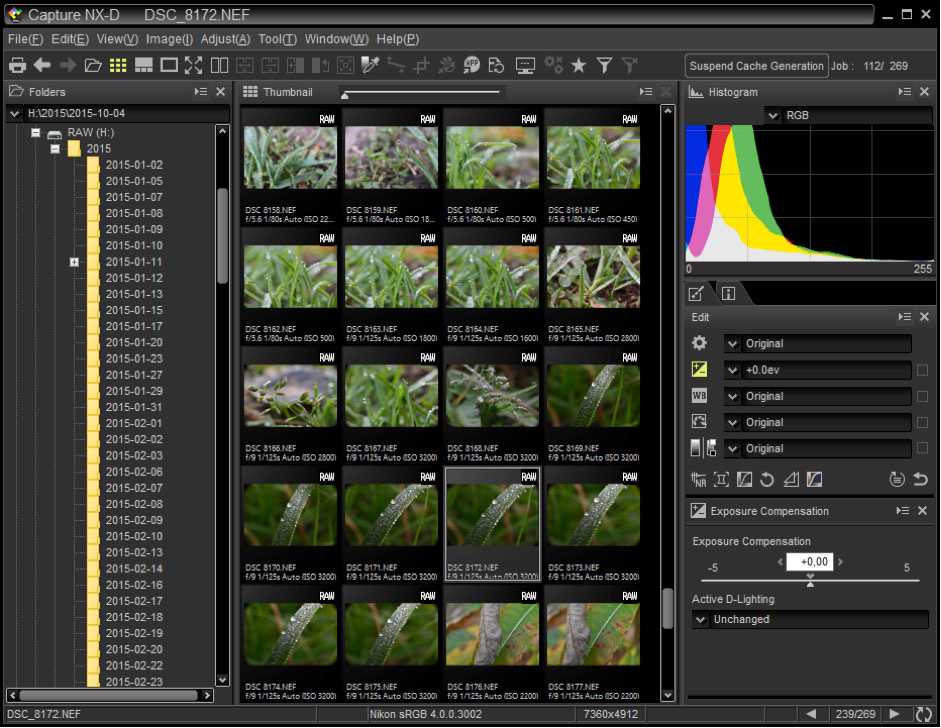
Программное обеспечение предлагает ряд мощных инструментов, таких как «Выделение», «Восстанавливающая кисть», «Штамп», «Обрезка», «Слои» и многое другое. Инструмент «Кисть» дает пользователям возможность быстро настраивать тона в определенных областях изображения, что позволяет вносить точные корректировки, не затрагивая другие части фотографии. Инструмент «Восстанавливающая кисть» исправляет любые нежелательные пятна на изображениях, возвращая им первозданный вид.
Прежде чем вы сможете перейти на главную панель инструментов, вам необходимо подтвердить некоторые настройки на панели Camera Raw, которая появляется при импорте изображения.
Он поддерживает все типы и размеры изображений RAW, снятых практически с любой камеры, включая Apple, Canon, Nikon, Leica, Sony, Kodak и многих других. Вот полный список:
GIMP
GIMP — это бесплатное программное обеспечение для редактирования фотографий с открытым исходным кодом, которое можно использовать для редактирования необработанных фотографий.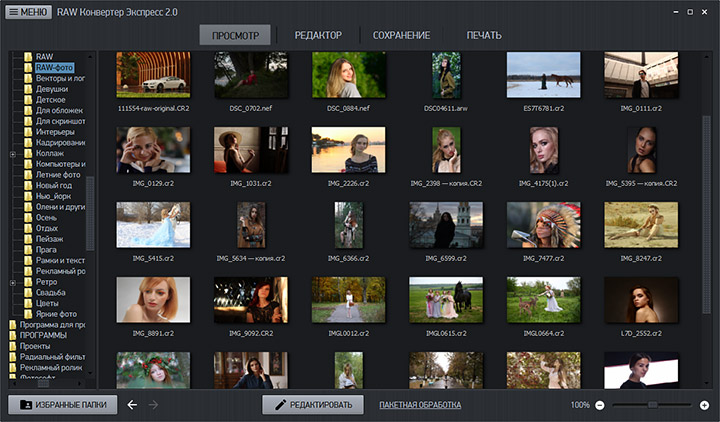 Он имеет несколько очень мощных функций и активное сообщество пользователей с большой поддержкой. Хотя GIMP не так популярен, как Adobe Photoshop или Lightroom (пока!), это, безусловно, отличный вариант для тех, кто ищет бесплатную альтернативу для редактирования фотографий в формате RAW.
Он имеет несколько очень мощных функций и активное сообщество пользователей с большой поддержкой. Хотя GIMP не так популярен, как Adobe Photoshop или Lightroom (пока!), это, безусловно, отличный вариант для тех, кто ищет бесплатную альтернативу для редактирования фотографий в формате RAW.
Основным преимуществом использования GIMP для редактирования фотографий в формате RAW является множество доступных опций для настройки цвета и тона. Настройки цвета, такие как кривые, уровни и насыщенность, можно настроить в GIMP, а затем экспортировать в другие форматы, такие как JPG или PNG. Точно так же параметры экспозиции, такие как яркость, контрастность, блики и тени, также можно настроить в GIMP перед экспортом окончательных изображений. Программное обеспечение также предлагает инструменты для обрезки, изменения размера или повышения резкости изображений, если это необходимо.
RawTherapee
RawTherapee — отличный бесплатный редактор фотографий RAW с открытым исходным кодом для Windows, Mac OSX и Linux. Это позволяет пользователям вносить невероятно подробные корректировки в свои фотографии, которые в противном случае заняли бы часы в Photoshop или Lightroom. RawTherapee имеет некоторые уникальные функции, такие как слияние экспозиций, которое объединяет несколько экспозиций в одно обработанное изображение с улучшенной детализацией и уменьшенным шумом. Кроме того, его инструмент цветового тонирования придает изображениям реалистичность, сохраняя при этом естественные цвета.
Это позволяет пользователям вносить невероятно подробные корректировки в свои фотографии, которые в противном случае заняли бы часы в Photoshop или Lightroom. RawTherapee имеет некоторые уникальные функции, такие как слияние экспозиций, которое объединяет несколько экспозиций в одно обработанное изображение с улучшенной детализацией и уменьшенным шумом. Кроме того, его инструмент цветового тонирования придает изображениям реалистичность, сохраняя при этом естественные цвета.
RawTherapee также предлагает отличные инструменты для редактирования файлов RAW, включая кривые тона, настройку оттенка/насыщенности/яркости, параметры шумоподавления, такие как медианный фильтр или вейвлет-разложение и многое другое. Имея более 40 различных доступных параметров, он может делать практически все, что вам нужно при работе с фотографиями в формате RAW. Вы даже можете отрегулировать баланс белого своих снимков, используя его мощный инструмент баланса белого, который работает на удивление хорошо даже в условиях слабого освещения, когда другие редакторы могут не дать приемлемых результатов.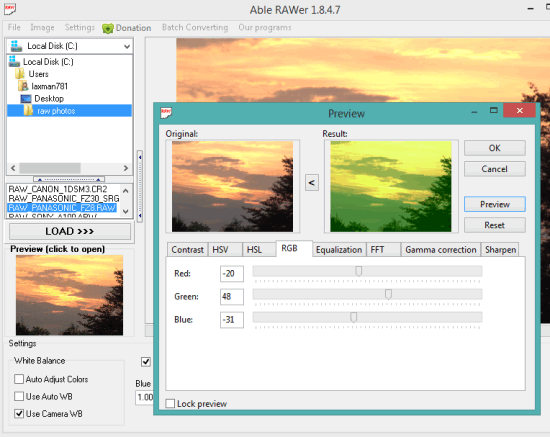
Photopea
Photopea — это онлайн-редактор фотографий и платформа для обработки изображений, разработанная чешским создателем Иваном Кукиром еще в 2013 году. Она позволяет пользователям редактировать изображения в различных форматах в Интернете, включая RAW. приложения для загрузки на ваш компьютер. Для тех, кто не знаком с файлами RAW, они имеют более высокое качество, чем файлы JPEG или PNG, поскольку при съемке фотографий они сохраняют больше информации от сенсора камеры. Хотя для сохранения этих типов файлов требуется больше памяти, результирующие правки могут быть намного лучше, поскольку они предоставляют больше данных для работы.
Часто задаваемые вопросы
Что такое фотография в формате RAW?
Фотография в формате RAW представляет собой несжатый формат файла цифрового изображения. Он содержит все данные, захваченные датчиком цифровой камеры, предлагая пользователям больше свободы для редактирования и обработки фотографий, чем другие форматы, такие как JPEG или TIFF.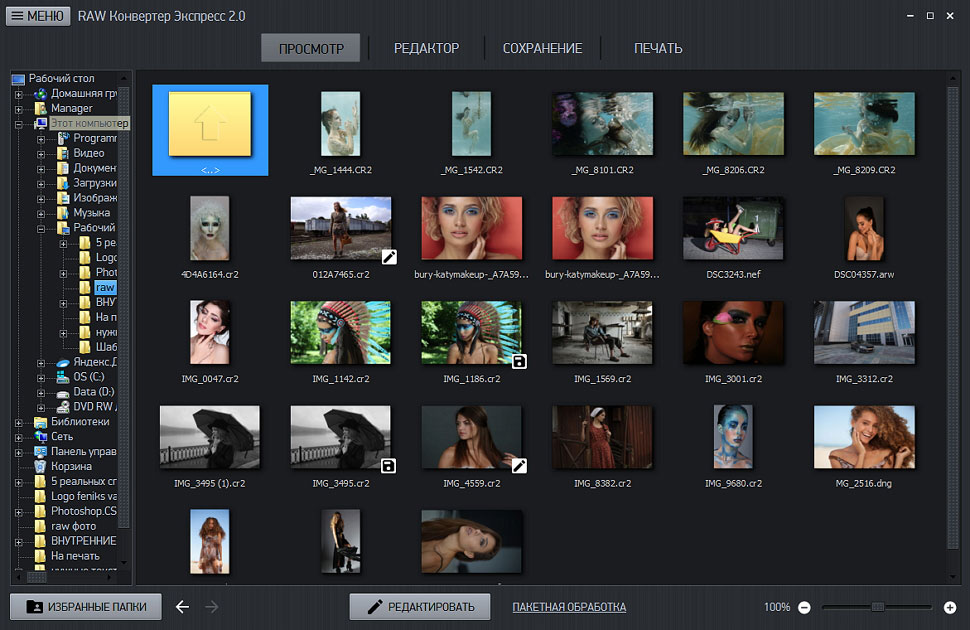 Необработанные изображения позволяют фотографам вносить больше корректировок с большей гибкостью с точки зрения цвета, управления экспозицией, кадрирования и баланса белого. Это делает их идеальными для профессионалов, которым необходимо максимизировать свой творческий потенциал при получении более качественных результатов.
Необработанные изображения позволяют фотографам вносить больше корректировок с большей гибкостью с точки зрения цвета, управления экспозицией, кадрирования и баланса белого. Это делает их идеальными для профессионалов, которым необходимо максимизировать свой творческий потенциал при получении более качественных результатов.
В отличие от сжатых форматов, таких как jpg или webp, изображения RAW не теряют никаких данных в процессе редактирования благодаря своей неразрушающей природе. Вместо этого элементы данных хранятся отдельно, что означает, что их можно настраивать без внесения постоянных изменений в исходный файл изображения. Это позволяет профессиональным фотографам экспериментировать с различными настройками, пока не будет достигнут желаемый результат без ущерба для качества или потери важных деталей.
Файлы RAW также предоставляют пользователям более точный контроль над коррекцией цвета и отображением тона, чем в других форматах. Поскольку каждый пиксель остается нетронутым в своей первоначальной форме, это дает фотографам возможность более точно регулировать уровни насыщенности, что может быть полезно при попытке создать определенный вид для конкретной фотосессии или задания.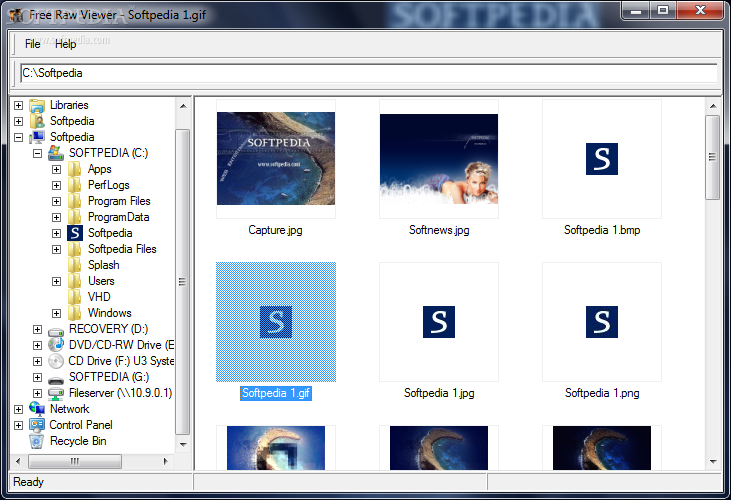
В целом, фотография в формате RAW является бесценным инструментом для профессиональных фотографов, поскольку дает им больший контроль над тем, как их изображения получаются при постобработке. Имея под рукой этот мощный формат, они каждый раз получают потрясающие результаты и раскрывают свой истинный творческий потенциал!
Какой лучший фоторедактор RAW?
Основываясь на выводах нашего исследования и просмотренных нами отзывах тысяч фотографов, лучший фоторедактор RAW — это Adobe Lightroom для любых целей и случаев. Он предлагает множество инструментов редактирования, предустановок и фильтров, что делает его идеальным выбором для профессиональных фотографов
Какое лучшее бесплатное программное обеспечение для редактирования RAW?
GIMP — лучшее бесплатное программное обеспечение для редактирования RAW, поскольку оно позволяет полностью контролировать коррекцию цвета, предоставляет доступ к широкому спектру плагинов и фильтров, предлагает отличную поддержку и имеет открытый исходный код. Это позволяет легко настраивать и модифицировать программу в соответствии с потребностями пользователя, при этом предоставляя мощный набор инструментов для улучшения фотографий без необходимости платить огромные авансовые платежи или ежемесячные подписки, которые со временем складываются в огромные суммы.
Это позволяет легко настраивать и модифицировать программу в соответствии с потребностями пользователя, при этом предоставляя мощный набор инструментов для улучшения фотографий без необходимости платить огромные авансовые платежи или ежемесячные подписки, которые со временем складываются в огромные суммы.
Как редактировать фотографии в формате RAW?
Редактирование фотографий в формате RAW — это навык, требующий терпения, точности и самоотверженности. Каждая фотография имеет свои уникальные характеристики и нюансы, поэтому их обработка до совершенства требует времени. От настройки баланса белого и уровней экспозиции до тонкой настройки цветовых тонов и градиентов — фотографии в формате RAW требуют внимательного отношения, чтобы превратить их в потрясающие изображения.
Первым шагом при редактировании фотографий в формате RAW является настройка баланса белого. Это включает в себя выбор правильной цветовой температуры вашего изображения, чтобы оно выглядело естественным по тону.
